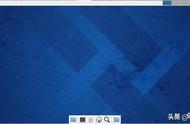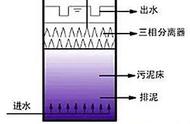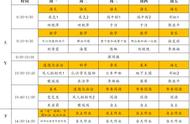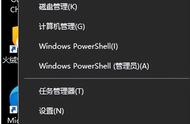以下是在 Linux 中挂载新原始磁盘的完整步骤,包括分区、创建文件系统以及使用 UUID 在 /etc/fstab 中启动时挂载磁盘:
- 将新的原始磁盘连接到 Linux 系统并打开电源。
- 运行以下命令,检查新磁盘是否被识别:
sudo fdisk -l
- 使用 fdisk 程序对新磁盘进行分区。以下是分区的步骤:
- 运行以下命令,使用 fdisk 实用程序启动新磁盘:
sudo fdisk /dev/sdb
注意:用你的新磁盘设备名替换 /dev/sdb。
- 在 Command 提示符下,输入 n 创建一个新分区。
- 通过输入 p 来选择分区类型以创建主分区或输入 e 来选择扩展分区。
- 输入起始和结束的柱面号码指定分区大小,或者使用默认值使用整个磁盘。
- 输入 w 以将更改写入分区表并退出 fdisk。
- 使用 mkfs 实用程序在新分区上创建文件系统。以下是创建文件系统的步骤:
- 运行以下命令,在新分区上创建 ext4 文件系统:
sudo mkfs.ext4 /dev/sdb1
注意:用你的新分区设备名替换 /dev/sdb1。
- 创建一个挂载点目录,将分区挂载到该目录。例如,要创建名为 /data 的挂载点目录,请运行以下命令:
sudo mkdir /data
- 使用 mount 命令将新分区挂载到挂载点目录。以下是挂载分区的步骤:
- 运行以下命令,将新分区挂载到 /data 目录:
sudo mount /dev/sdb1 /data
注意:用你的新分区设备名替换 /dev/sdb1,并将目录名替换为在前一步创建的目录名。
- 运行 df -h 命令以验证分区是否已挂载:
df -h
输出应显示分区已挂载到指定的挂载点。
- 若要在 /etc/fstab 中使用 UUID 在启动时挂载分区,请按照以下步骤操作:
- 运行以下命令查找分区的 UUID:
sudo blkid /dev/sdb1
注意:用你的新分区设备名替换 /dev/sdb1。
- 复制 UUID 值。
- 运行 umount 命令卸载分区:
sudo umount /dev/sdb1
- 如第 5 步中所述,创建一个挂载点目录。
- 编辑 /etc/fstab 文件,以在启动时自动挂载分区。例如,要将 UUID 为 123e4567-e89b-12d3-a456-426655440000 的分区挂载到 /data 目录,使用以下行:
UUID=123e4567-e89b-12d3-a456-426655440000 /data ext4 defaults 0 0
注意:确保用你的分区的 UUID 和挂载点目录替换上面的值。
- 保存并关闭 /etc/fstab 文件。
- 为了测试分区是否正确地在启动时挂载,请运行以下命令重新启动系统:
sudo reboot
- 系统重启后,运行 df -h 命令验证分区是否已挂载到指定的挂载点。
希望这些步骤对你有帮助!
附:
/etc/fstab 文件是 Linux 系统中的一个配置文件,包含有关在系统启动或运行 mount -a 命令时自动挂载的文件系统的信息。
每行 /etc/fstab 文件代表一个文件系统及其相应的选项。每行的格式如下:
<文件系统> <挂载点> <类型> <选项> <备份> <检查>
以下是每个字段的说明:
- <文件系统>:该字段指定要挂载的块设备或远程文件系统。这可以是设备名称(例如 /dev/sda1),UUID 或标签(例如 UUID=123e4567-e89b-12d3-a456-426655440000 或 LABEL=mydisk),或远程文件系统(例如 user@server:/path/to/share)。
- <挂载点>:该字段指定文件系统将被挂载的目录。此目录必须存在且为空。
- <类型>:该字段指定文件系统的类型。这可以是标准 Linux 文件系统类型(例如 ext4 或 xfs),网络文件系统类型(例如 nfs 或 smbfs),或特殊文件系统类型(例如 proc 或 sysfs)。
- <选项>:该字段指定控制文件系统行为的挂载选项。选项以逗号分隔,可以包括 defaults、noauto、ro 或 rw 等选项。有关挂载选项的完整列表,请参见 mount 手册页。
- <备份>:该字段由 dump 实用程序用于确定是否应备份文件系统。值为 0 表示文件系统不应备份,值为 1 表示应备份该文件系统。
- <检查>:该字段由 fsck 实用程序用于确定应检查文件系统的顺序。值为 0 表示文件系统不应检查,大于 0 的值指定应检查文件系统的顺序。
请注意,以 # 字符开头的行被视为注释,并被系统忽略。
,